Монитор Philips 298P4Q: один за двоих
На нашем испытательном стенде — еще одна 29-дюймовая модель со сверхширокоформатным экраном. Это монитор Philips 298P4Q (полный индекс модели — 298P4QJEB/00), который был впервые показан публике осенью 2012 года в ходе выставки IFA 2012.
Данная модель построена на базе 29-дюймовой ЖК-панели типа AH-IPS, имеющей разрешение 2560x1080 пикселов и оснащенной светодиодной подсветкой. Как и у других выпускаемых в настоящее время 29-дюймовых компьютерных мониторов с соотношением сторон экрана 21:9, это ЖК-панель LM290WW1-SSA1 производства LG Display. Размер ее рабочей области составляет 672,76x283,82 мм. В спецификации монитора Philips 298P4Q заявлены максимальная яркость в 300 кд/м2, уровень контрастности 1000:1 и время отклика пикселов 14 мс (5 мс GtG). На этом завершим вступительную часть и откроем коробку с монитором.
Распаковка
Приятно отметить, что коробка сделана максимально удобной. Одна из ее боковых стенок разделена на две сворки, которые после разрезания скрепляющей их липкой ленты распахиваются, обеспечивая свободный доступ к содержимому. Внутри помимо монитора, уложенного между двумя слоями пенопласта, находятся: подставка, силовой кабель, краткое руководство пользователя, компакт-диск с драйверами и ПО, двухканальный видеокабель DVI-D, а также звуковой кабель с двумя 3,5-мм разъемами mini-jack.
Ради снижения габаритов упаковки монитор уложен в коробку со снятой подставкой, которая состоит из двух частей — основания и вертикальной штанги. В последней находятся механизмы, обеспечивающие регулировку положения экрана.
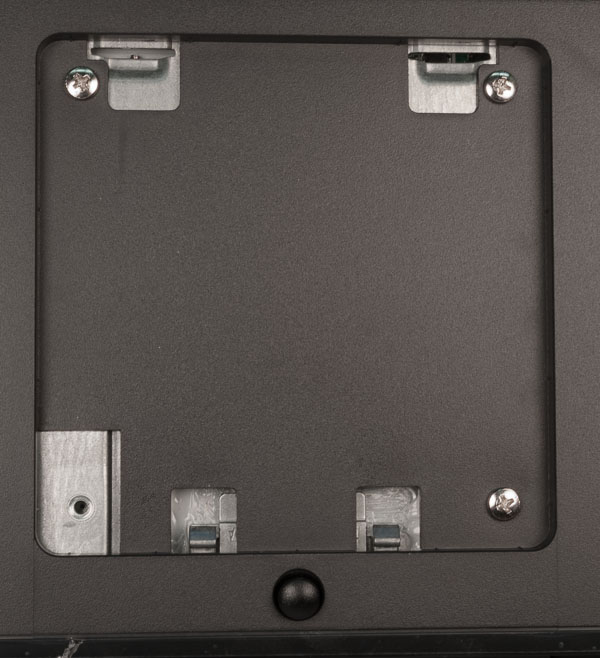
Монтажная площадка на задней панели корпуса монитора. Снизу находится кнопка, разблокирующая фиксаторы
Процедура сборки оказалась несложной. Сначала необходимо прикрепить штангу к монтажной площадке на задней панели корпуса монитора. Благодаря использованию защелок сделать это можно буквально одним движением. Отсоединить штангу также нетрудно — для этого нужно нажать кнопку, которая разблокирует фиксаторы. Кстати, эта же монтажная площадка задействуется и при установке на кронштейне (100x100 мм) — для этого в ее углах имеются отверстия с резьбой.
Теперь остается присоединить к нижней части штанги основание и зафиксировать его винтом. Благодаря наличию у последнего складной скобы это можно сделать без помощи инструментов. Вот, собственно, и всё: монитор готов к установке на рабочем месте.
Установка и подключение
Конструкция подставки SmartErgoBase обеспечивает возможность регулировки высоты (в пределах 150 мм) и угла наклона экрана (от –5 до 20°), а также его поворота влево и вправо (по 65° в каждом направлении). Шарнирное соединение позволяет установить дисплейную панель в вертикальное (портретное) положение (перед этим необходимо поднять экран на максимальную высоту). Таким образом, при размещении на штатной подставке положение экрана Philips 298P4Q можно настраивать в широких пределах и с высокой точностью в соответствии с особенностями рабочего места и личными предпочтениями пользователя.

Внешний вид монитора Philips 298P4Q

Диапазон регулировки угла наклона экрана
Создатели этого монитора сделали выбор в пользу «безрамочной» конструкции, которая в последнее время получает всё более широкое распространение. Конечно, рамка на самом деле есть, но она имеет небольшую ширину и установлена вровень с поверхностью экрана. Сверху экран вместе с рамкой закрыт тонким защитным слоем с матовой поверхностью. За счет этого в выключенном состоянии действительно возникает иллюзия отсутствия рамки. Снизу на лицевой панели (под экраном) установлена немного выступающая вперед накладка. В ее центре находится светлая вставка с рельефным логотипом Philips.
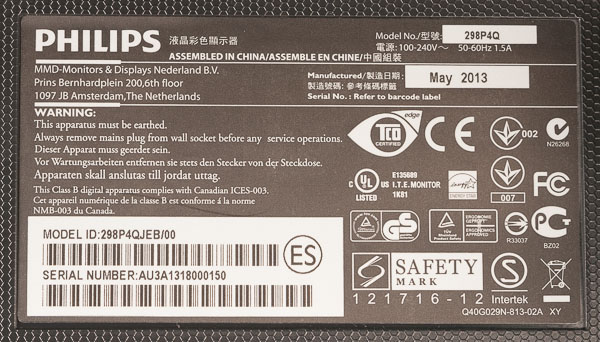
Информационная табличка на задней панели монитора
Панели корпуса монитора и подставки изготовлены из темного пластика — за исключением обращенной к пользователю половины вертикальной штанги, которая окрашена в матовый серебристый цвет.
Размеры собственно дисплейной панели — 700x330x59 мм. Габариты монитора на подставке при установке экрана на максимальную высоту — 700x538x273 мм. Весит монитор 5,67 кг (вместе с подставкой — 8,46 кг).
Для воспроизведения звука имеется встроенная стереофоническая АС мощностью 2х2 Вт. Динамики расположены в нижней части корпуса.
Итак, монитор установлен на рабочем месте, и можно приступить к его подключению. Модель Philips 298P4Q оборудована встроенным блоком питания. Для подключения кабеля от электросети используется стандартный 3-контактный разъем, что весьма удобно. Это дает возможность задействовать стандартные кабели от системных блоков и без проблем подключить монитор к выходу источника бесперебойного питания. Механический выключатель позволяет полностью выключить монитор.

Для подключения к электросети используется стандартный 3-контактный разъем

Механический выключатель позволяет полностью отключить монитор от электросети
Для соединения с источниками видеосигнала имеется четыре цифровых входа: DisplayPort, DVI-D и пара HDMI. Кроме того, предусмотрен выход DisplayPort (на фото его разъем находится справа), благодаря чему при использовании этого интерфейса можно подключить к одному выходу видеоадаптера сразу несколько мониторов, соединенных последовательно по принципу дэйзи-цепочки.

Разъемы звукового и видеовходов на задней панели
Отметим, что для подключения данной модели по интерфейсу DVI необходимо использовать двухканальный кабель DVI-D. Дело в том, что пропускной способности этого интерфейса в одноканальном режиме не хватает для трансляции видеосигнала с разрешением 2560x1080.
Рядом с разъемами видеовходов находится 3,5-мм гнездо mini-jack для подключения звукового сигнала от аналоговых источников. Выход для подсоединения наушников (3,5-мм mini-jack) расположен отдельно от остальных разъемов — с левой стороны на нижней плоскости корпуса дисплейной панели (см. фото). Такое решение значительно упрощает процедуру подключения и отключения наушников (особенно при установке на кронштейне).

Гнездо для подключения наушников расположено с левой стороны на нижней плоскости корпуса дисплейной панели
В мониторе имеется встроенный 4-портовый концентратор USB 3.0. Это позволяет подключать не только мышь, клавиатуру и т.п. устройства, но и внешние накопители, для нормальной работы которых требуется высокая пропускная способность. Кроме того, порты концентратора можно задействовать для подзарядки мобильных устройств.
На задней панели корпуса дисплейной панели предусмотрено крепление для замка Kensington lock.

Монитор оборудован встроенным 4-портовым концентратором SuperSpeed USB (USB 3.0)
Отметим, что разъемы для подключения кабелей электропитания, звуковых и видеоинтерфейсов, а также USB-концентратора установлены таким образом, что подсоединенные к ним кабели располагаются параллельно задней панели корпуса. Это позволяет устанавливать монитор на кронштейне практически вплотную к стене независимо от толщины используемых кабелей.
В ходе испытаний монитор был подключен к видеоадаптеру NVIDIA Quadro 600 по интерфейсу DisplayPort. Кроме того, для тестирования функции MultiView был задействован второй компьютер, подсоединенный к входу DVI-D.
Настройки и функции монитора
Управление настройками и режимами работы монитора осуществляется при помощи пяти кнопок, которые расположены в ряд с правой стороны на нижней плоскости корпуса. Кнопки круглой формы с плоской вершиной немного выступают за габариты панели, благодаря чему их легко нащупать. Пиктограммы с обозначением их функций нанесены на декоративной накладке (см. фото). Можно только приветствовать то, что разработчики этого монитора не стали гнаться за модой и оснастили панель управления обычными механическими кнопками с четким тактильным откликом, которые гораздо удобнее и надежнее сенсорных.

Кнопки управления настройками монитора
Крайняя правая кнопка управляет включением и выключением питания. Группа из четырех остальных используется для навигации по меню и изменения значений выбранных параметров. Вторая справа кнопка служит для вызова меню настроек монитора и подтверждения выбора, а крайняя слева — для отмены действия и возврата на предыдущий уровень. Пара кнопок между ними («вверх» и «вниз») используется для перемещения по пунктам меню и изменения значения выбранного параметра.
Кроме того, в обычном режиме три кнопки, расположенные слева, обеспечивают быстрый доступ к настройкам ряда функций. Так, крайняя слева позволяет вызвать на экран список выбора режимов SmartImage, следующая за ней обеспечивает быстрый доступ к настройкам функции MultiView. Функцию средней кнопки (user) можно выбрать в меню монитора. Предусмотрено три варианта: управление выбором видеовхода, выбором источника звука либо вызов шкалы регулятора громкости.
Теперь рассмотрим настройки меню монитора. Здесь можно выбрать источник видеосигнала, изменить настройки яркости и контраста, включить или отключить ряд дополнительных функций (SmartResponse, SmartContrast, SmartFrame и пр.). Для отображения видеосигнала, транслируемого с разрешением, отличающимся от разрешения монитора, предусмотрено несколько режимов: пиксел к пикселу (без масштабирования), а также с интерполяцией под размер кадра с соотношением сторон 16:9 и 4:3. При использовании входов HDMI помимо перечисленных доступен режим overscan.
Выбрать значение гамма-коррекции можно из пяти фиксированных вариантов — 1,8; 2,0; 2,2; 2,4 и 2,6. Для настройки цветовой температуры имеются шесть готовых вариантов (5000, 6500, 7500, 8200, 9300 и 11500 К), а также режим ручной настройки значений координат точки белого по каналам RGB.
Функция SmartImage позволяет выбрать один из пяти заданных производителем профилей настроек, оптимизированных для различных задач («управление», «фото», «кино», «игры» и «экономичный»).
Особое внимание следует обратить на функцию MultiView, которая позволяет выводить на экран изображение с двух источников одновременно. Отметим, что доступна она лишь в том случае, если один из источников сигнала подключен по интерфейсу DisplayPort. При этом возможен выбор режима «картинка в картинке» (picture in picture, PiP) либо «картинка рядом с картинкой» (picture by picture, PbP). В первом случае сигнал с основного источника (по умолчанию таковым считается устройство, подключенное по интерфейсу DisplayPort) отображается в полноэкранном режиме, а поверх него накладывается окно, в котором транслируется уменьшенная картинка с дополнительного источника. В настройках функции MultiView можно выбрать один из трех фиксированных вариантов размера окна, а также его положение на экране (слева сверху, справа сверху, слева снизу или справа снизу). Кроме того, в меню настроек MultiView есть пункт, позволяющий поменять местами основной и дополнительный источники.
Определенным недостатком режима PiP является отсутствие возможности изменить соотношение сторон окна. По этой причине в большинстве случаев картинка в нем выводится с искажениями (сжатой либо растянутой по одной из осей).
В режиме PbP экран монитора делится пополам (по горизонтали). На его левой половине отображается картинка с одного источника, а на правой — с другого. Нетрудно подсчитать, что разрешение половины экрана Philips 298P4Q составляет 1280х1080 пикселов. Поскольку такого разрешения нет в списке стандартных, то оптимальным вариантом является установка значения 1280х1024 (5:4). В этом случае останутся небольшие черные поля (шириной по 28 пикселов) сверху и снизу, но зато изображение не будет искажено. Как и в режиме PiP, предусмотрена возможность поменять местами выводимые на экран изображения. Физический размер получаемого изображения на каждой из половин экрана практически идентичен картинке на экране 17-дюймового монитора, имеющего соотношение сторон 5:4.
В разделе настроек звука имеются пункты для изменения уровня громкости, а также включения и отключения звука на выходе. Весьма удобно, что предусмотрена функция выбора источника звука. Благодаря этому можно воспроизводить звуковую дорожку от источника, подключенного к другому цифровому входу (DisplayPort или одного из HDMI) либо к линейному аналоговому входу.
Системные настройки позволяют выбрать язык интерфейса (в том числе и русский), изменить положение и степень прозрачности всплывающего окна меню на экране. Кроме того, здесь же можно выбрать функцию кнопки user.
Утилита SmartControl
Помимо драйвера и цветового профиля на прилагаемом к монитору компакт-диске записана фирменная утилита SmartControl. Она позволяет управлять всеми настройками и функциями монитора, просматривать дополнительную информацию, а также создавать собственные профили настроек. Кроме того, в SmartControl имеется раздел для самостоятельной калибровки и подбора оптимальных настроек монитора путем выполнения последовательности несложных операций.

Настройка цветовой температуры в окне утилиты SmartControl
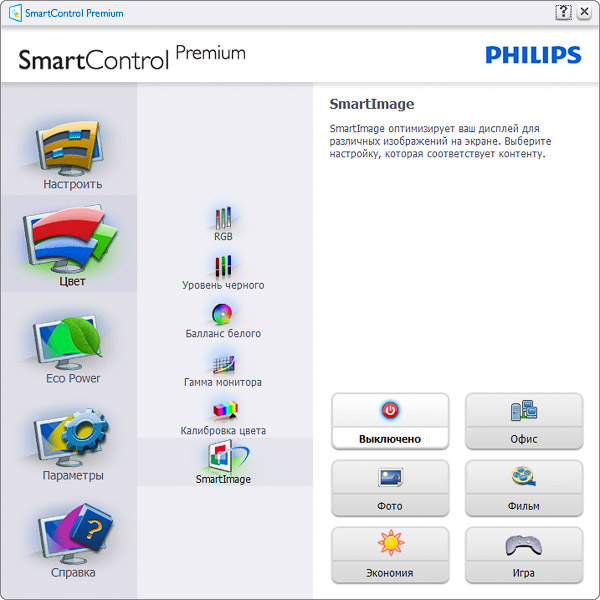
Выбор режимов функции SmartImage в окне утилиты SmartControl
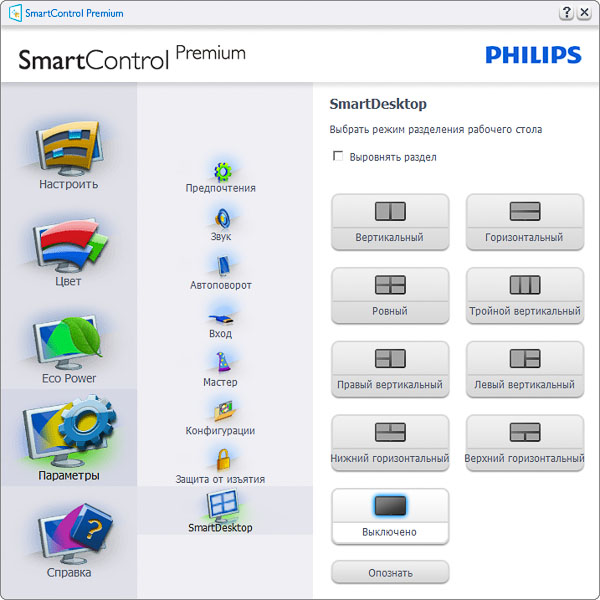
Выбор настроек функции SmartDesktop в окне утилиты SmartControl
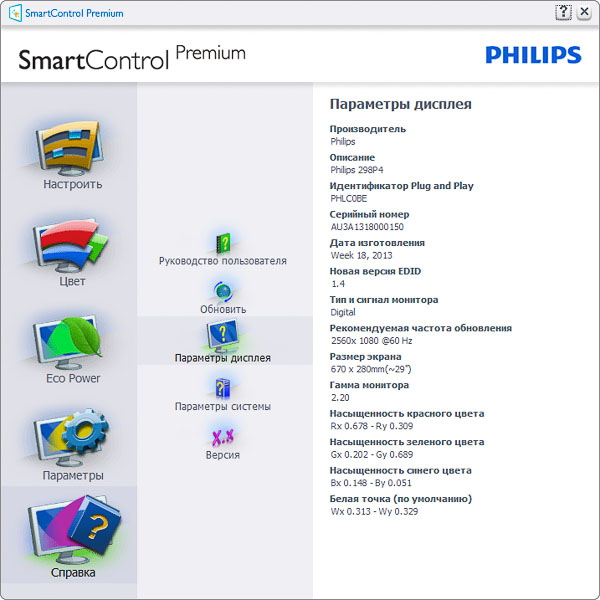
Просмотр информации о мониторе в окне утилиты SmartControl
Выбрав соответствующий пункт в разделе настроек SmartControl, можно встроить пункт для вызова этой утилиты в контекстное меню, открывающееся при нажатии правой кнопкой мыши по рабочему столу ОС Windows. В меню второго уровня имеются пункты для загрузки ранее сохраненных пользовательских профилей, выбора режимов SmartImage, а также изменения параметров энергосбережения.

Строку для вызова утилиты SmartControl можно встроить в контекстное меню, открывающееся при нажатии правой кнопкой мыши по рабочему столу ОС Windows

Меню быстрого доступа к настройкам функции SmartDesktop можно встроить в стандартный заголовок окна приложения
Еще одна интересная функция, доступная после установки утилиты SmartControl, называется SmartDesktop. Она позволяет автоматически подгонять границы окон открытых приложений на рабочем столе под заданный шаблон. Пользователь может выбрать один из восьми шаблонов (три окна в ряд по горизонтали, одно окно слева и два справа и т.д.). При активации функции SmartDesktop в процессе перетаскивании окна приложения в одну из ячеек выбранной сетки его границы будут автоматически подогнаны под размер этой области. Выбрав соответствующий пункт в настройках утилиты SmartControl, пиктограмму быстрого доступа к настройкам функции SmartDesktop можно встроить в стандартный заголовок окна приложения.
Результаты тестов
Для калибровки монитора и проведения измерений был использован аппаратный калибратор Datacolor Spyder4Elite в комплекте с фирменным программным обеспечением Datacolor Spyder4Elite 4.5.4. Прогрев монитор во включенном состоянии в течение получаса, мы провели его калибровку. Предварительно в меню монитора был выполнен сброс всех настроек, отключены функции SmartImage, SmartResponse и SmartContrast, после чего установлены следующие значения:
- гамма-коррекция — 2,2;
- цветовая температура — 6500 K;
- яркость — 180 кд/м2.
Затем при помощи ПО Datacolor Spyder4Elite была проведения серия измерений. Согласно полученным данным, цветовой охват монитора (на приведенных диаграммах обозначен красным контуром) покрывает 99% пространства sRGB, 79% AdobeRGB и 76% NTSC. Максимальная яркость — 299,4 кд/м2, что очень близко к заявленному в спецификации значению в 300 кд/м2.
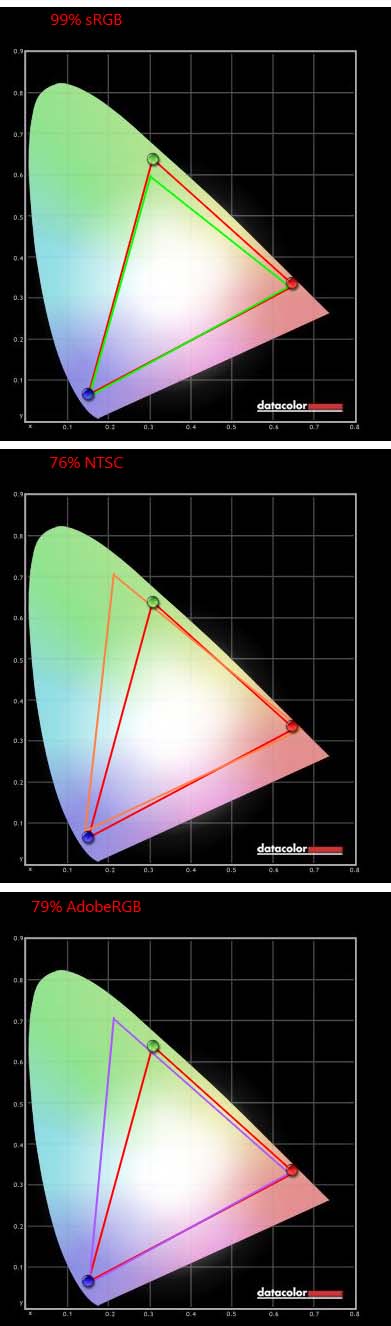
Цветовой охват монитора Philips 298P4Q (показан красным контуром) в сравнении с цветовыми пространствами sRGB, AdobeRGB и NTSC
Измеренная калибратором величина гамма-коррекции составила 2,1 при выбранном в настройках монитора значении 2,2. Однако, как видно на приведенном графике, отклонение от эталонной кривой (она показана линией голубого цвета) оказалось весьма незначительным. Измененный уровень контрастности при заданных настройках составил 500:1.
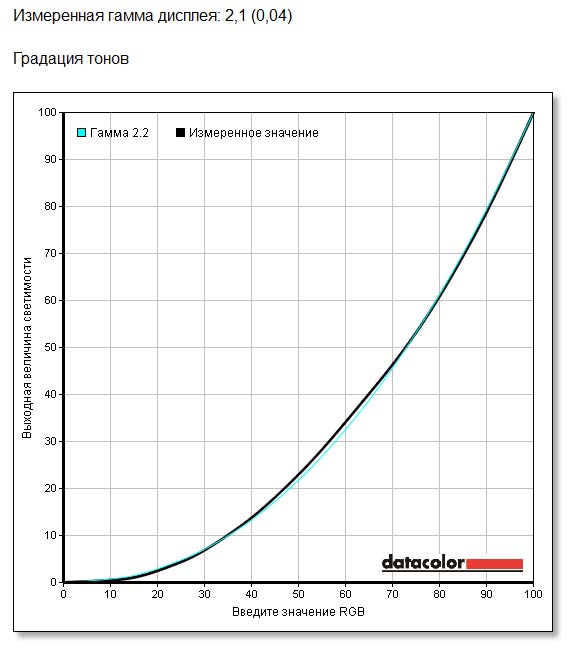
Измеренная калибратором кривая гамма-коррекции (на графике показана черным цветом) в сравнении с эталонным графиком для значения 2,2
Равномерность цвета по поверхности экрана можно оценить как очень хорошую. Максимальное отклонение (ΔЕ) составило 4,2 единицы. Несколько необычно то, что область максимальной яркости находится не в центре экрана.
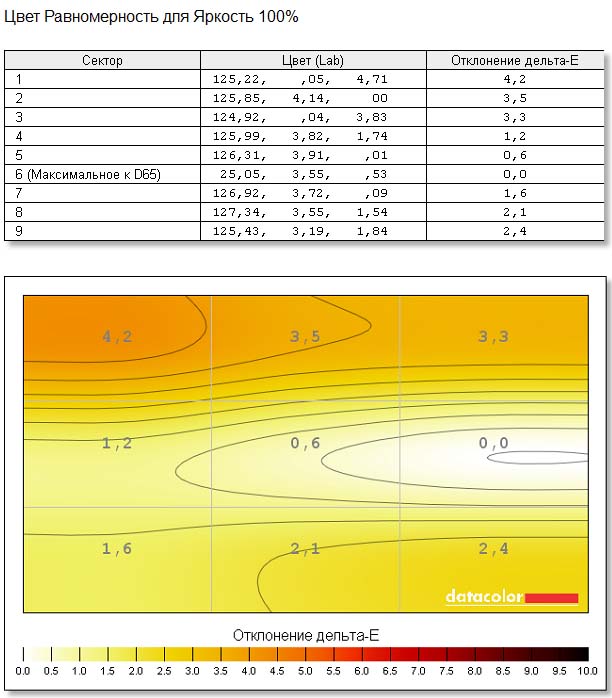
Диаграмма равномерности цвета по поверхности экрана монитора

Диаграмма равномерности яркости по поверхности экрана монитора
Что касается равномерности яркости, то результат этого теста не столь хорош. Наибольшее отклонение от максимального значения достигает 10%. Как видно на приведенной диаграмме, наиболее светлой зоной является центральное поле в нижнем ряду. На трех угловых полях вполне предсказуемо наблюдается наибольшее падение яркости. Исключение составляет левый нижний край экрана, где измеренное значение яркости оказалось даже выше, чем в центре. Тем не менее, равномерность яркости можно оценить как хорошую.
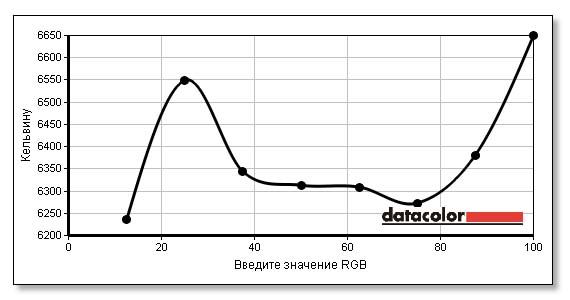
График измеренных значений цветовой температуры для различных полей серой шкалы
На графике измеренных значений цветовой температуры для разных полей серой шкалы заметна нестабильность в области самых светлых оттенков и значительное отклонение на наболее темном, в то время как в средней части разброс показателей оказался незначительным.
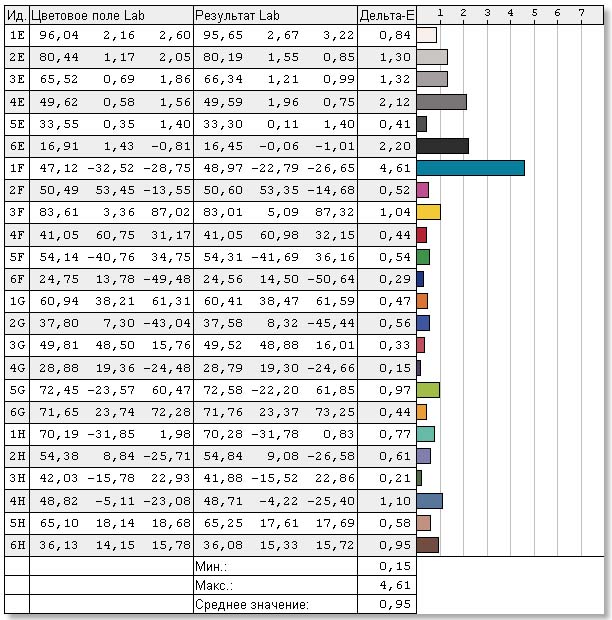
Таблица и диаграмма результатов измерения точности цветопередачи монитора с использованием таблицы из 24 полей
Для измерения точности цветопередачи монитора была использована таблица из 24 полей. Максимальное отклонение (ΔЕ) от эталонного значения составило 4,61 единицы, минимальное — 0,15, а среднее по всем полям — 0,95. Стоит отметить, что лишь по трем полям измеренная величина отклонения превышает две единицы. Учитывая, что отклонение ΔЕ менее 5 единиц практически невозможно заметить невооруженным глазом, полученный результат заслуживает отличной оценки — тем более, что речь идет о модели, не предназначенной для профессиональной работы с цветом.
Подводя итоги проведенных тестов, возможности монитора по совокупности перечисленных выше параметров можно оценить на «хорошо».
Впечатления
Суммируя впечатления от работы с монитором Philips 298P4Q, в первую очередь хочется отметить заботу разработчиков об удобстве и комфорте пользователя, которая воплощена практически в каждой детали. Подставка SmartErgoBase являет собой настоящее произведение инженерного искусства, позволяя с минимальными усилиями регулировать положение экрана во всех возможных направлениях. Пожалуй, единственным недостатком ее конструкции является довольно большая площадь основания подставки, которая занимает немало пространства на рабочем столе.
Благодаря удобному расположению разъемов подключение кабелей не вызовет проблем, даже если вдруг возникнет необходимость задействовать все входы и выходы одновременно. Особо отметим, что это один из немногих мониторов такого размера, к которому можно подключить наушники, даже не приподнимаясь со своего рабочего кресла. В распоряжении пользователя имеется 4-портовый концентратор USB 3.0 (даже по нынешним меркам это выглядит почти роскошью). Управление настройками меню осуществляется при помощи удобных и надежных механических кнопок. Ну а для тех, кому удобнее делать это при помощи мыши и клавиатуры, есть утилита SmartControl.
Матовое покрытие экрана обеспечивает одинаково комфортную работу с монитором как в полумраке, так и при достаточно ярком фоновом освещении. Еще одним важным достоинством этой модели является отсутствие даже малозаметного мерцания подсветки независимо от выбранной яркости. Ну и, конечно же, фирменные качества IPS-матриц — живые и яркие цвета в сочетании с глубоким черным.

Относительные размеры экрана 29-дюймового сверхширокоформатного дисплея в сравнении с 23-, 24- и 27-дюймовыми, имеющими соотношение сторон 16:9
Как мы уже отмечали в недавно опубликованной статье про монитор ASUS MX299Q, сверхширокоформатный экран позволяет смотреть фильмы в «кинотеатральном» формате, а также обеспечивает дополнительное удобство при работе с приложениями видеомонтажа и многоканальной звукозаписи. Как и другие модели с экраном, имеющим соотношение сторон 21:9, это весьма интересная альтернатива конфигурации с двумя отдельными мониторами. Благодаря наличию функции MultiView монитор Philips 298P4Q в этом качестве особенно хорош.
Фактически это полноценная замена пары 17-дюймовых мониторов, имеющих разрешение 1280х1024. Причем не только в режиме расширенного рабочего стола, но и при подключении к двум разным ПК. Чтобы данное утверждение не выглядело голословным, приведем диаграмму с относительными размерами экранов. Нетрудно заметить, по ширине рабочей области Philips 298P4Q практически идентичен двум 17-дюймовым экранам, а по высоте даже немного превосходит их.
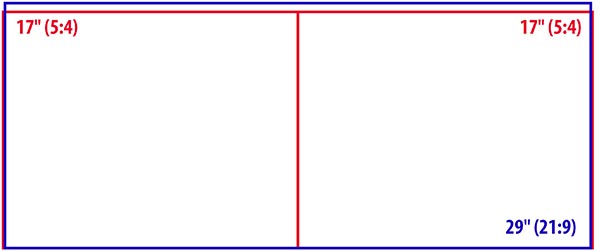
Относительные размеры экрана 29-дюймового сверхширокоформатного дисплея в сравнении с двумя 17-дюймовыми, имеющими соотношение сторон 5:4
Помимо этого функция MultiView позволяет реализовать и ряд других, не менее полезных возможностей. Например, смотреть телепередачу с внешнего ТВ-тюнера, подключенного к одному из входов монитора, в окне, отображаемом поверх рабочего стола Windows. Аналогичным образом можно визуально контролировать ход выполнения каких-либо задач (рендеринг видео, загрузку торрентов и т.д.) на другом ПК.
Заключение
Подведем итоги. В числе достоинств монитора Philips 298P4Q — высокое качество изображения, удобная подставка с широким диапазоном регулировок положения экрана по нескольким осям, возможность установки на кронштейне, полный набор цифровых видеоинтерфейсов, продуманное расположение разъемов, а также наличие встроенного концентратора USB 3.0 и большого количества дополнительных функций. Особо отметим режим MultiView и возможность последовательного подключения нескольких мониторов по интерфейсу DisplayPort. Фирменная утилита SmartControl позволяет управлять всеми настройками монитора с ПК.
Список недостатков получился гораздо короче. Это довольно большая площадь основания штатной подставки (что может создать определенные неудобства при установке монитора на стол небольшого размера), отсутствие быстрого доступа к настройке яркости, а также невысокая мощность встроенной АС, которая способна справиться со своими обязанностями только в небольшом тихом помещении.
Таким образом, монитор Philips 298P4Q является универсальным решением, которое в равной степени подходит для оснащения как домашних ПК, так и рабочих мест. А благодаря возможности установки на кронштейне, наличию функции MultiView и режима последовательного подключения по интерфейсу DisplayPort эту модель можно с успехом использовать и в системах Digital Signage.

Учитывая великолепную эргономику, отличные технические характеристики, универсальность и большое количество дополнительных функций монитора Philips 298P4Q, мы решили отметить его знаком «Оптимальная покупка».








